Уровни безопасности задачи позволяют контролировать, кто может видеть отдельные задачи в рамках проекта (с учетом разрешений проекта).
Уровень безопасности задачи - это именованная коллекция пользователей. Уровни безопасности задачи создаются в рамках схем защиты задач, которые затем связаны с проектами. После того, как схема безопасности задачи связана с проектом, ее уровни безопасности могут применяться к задачам в этом проекте (обратите внимание, что подзадачи (sub-tasks) наследуют уровень безопасности их родительской задачи). Эти задачи будут доступны только членам этого уровня безопасности.
Обратите внимание, что если уровни безопасности задачи доступны, но не установлены, тогда будут применяться разрешения проекта.
Члены уровня безопасности могут состоять из:
- Отдельные пользователи (Individual users).
- Группы.
- Роли проекта.
- Роли выпуска, такие как «Репортер» (Reporter), «Ведущий проекта» (Project Lead) и «Текущий специалист» (Current Assignee).
- «Любой» (Anyone) (например, для анонимного доступа).
- Пользовательское поле пользовательского выбора (многоуровневое).
- Пользовательское поле группового выборщика. Это может быть либо фактическое пользовательское поле группового выбора, либо список (multi-) select, чьи значения являются именами групп.
Только пользователи, имеющие специальное разрешение «Установить защиту задачи», могут применять уровень безопасности к задаче независимо от того, являются ли они членами уровня безопасности.
Зачем использовать уровни безопасности задач?
Например, у компании может быть открытый экземпляр JIRA. В этом случае у них может быть несколько проектов, которые могут просматривать внешние пользователи (клиенты). Тем не менее, может быть нецелесообразно отображать все задачи для пользователей. Для достижения этого вы можете:
- Создайте схему защиты задач.
- Создайте для этой схемы уровень безопасности задачи с именем «Частный» (Private).
- Добавьте соответствующих пользователей на уровень безопасности «Частный» (Private).
- Свяжите схему обеспечения безопасности задачи с соответствующими проектами.
- Задайте уровень безопасности для определенных задач «Частный» (Private).
Для того чтобы создать схемы безопасности задач, необходимо выполнить следующие шаги:
- Войдите в систему как пользователь с глобальным разрешением администраторов JIRA (JIRA Administrators).
-
Выберите
 >«Задачи» (Issues). Выберите «Схемы безопасности задач» (Issue Security Schemes), чтобы открыть страницу «Схемы безопасности задач», в которой перечислены все схемы безопасности задач, доступные в настоящее время в вашей установке JIRA.
>«Задачи» (Issues). Выберите «Схемы безопасности задач» (Issue Security Schemes), чтобы открыть страницу «Схемы безопасности задач», в которой перечислены все схемы безопасности задач, доступные в настоящее время в вашей установке JIRA.
 Комбинация клавиш: g + g + начать печатать схемы безопасности задач
Комбинация клавиш: g + g + начать печатать схемы безопасности задач
- Нажмите кнопку «Добавить схему безопасности задач» (Add Issue Security Scheme).
Скриншот 1: страница «Схемы безопасности задач»
- В форме «Добавить схему безопасности задач» (Add Issue Security Scheme) введите имя схемы безопасности задач и краткое описание схемы. Затем нажмите кнопку «Добавить» (Add).
-
Вы вернетесь на страницу «Схемы безопасности задач» (Issue Security Schemes)
, которая содержит теперь недавно добавленную схему.
Для того чтобы произвести добавление уровня безопасности в схему безопасности задач, необходимо выполнить следующие шаги:
- Войдите в систему как пользователь с глобальным разрешением администраторов JIRA (JIRA Administrators).
- Выберите «Задачи» (Issues). Выберите «Схемы безопасности задач» ( Issue Security Schemes), чтобы открыть страницу «Схемы безопасности задач», в которой перечислены все схемы безопасности задач, доступные в настоящее время в вашей установке JIRA.
 Комбинация клавиш: g + g + начать печатать схемы безопасности задач
Комбинация клавиш: g + g + начать печатать схемы безопасности задач
- Нажмите название любой схемы или ссылку «Уровни безопасности» (Security Levels) (в столбце «Операции» (Operations )), чтобы открыть страницу «Изменить уровни безопасности задач» (Edit Issue Security Levels).
- В поле «Добавить уровень безопасности» (Add Security Level) введите имя и описание для нового уровня безопасности и нажмите «Добавить уровень безопасности» (Add Security Level).
Скриншот 2: страница «Изменить уровень безопасности задач»
Для того чтобы установить уровень безопасности по умолчанию для схемы безопасности задач, необходимо выполнить следующие шаги:
Вы можете указать уровень безопасности по умолчанию для своей схемы безопасности задач.
Уровень безопасности по умолчанию используется при создании задач. Если у репортера задачи нет разрешения «Установить безопасность задач »(Set Issue Security), тогда уровень безопасности задачи будет установлен на уровень безопасности по умолчанию. Если в схеме безопасности задач проекта нет уровня безопасности по умолчанию, то уровень безопасности задачи будет установлен на «Нет» (None). (Уровень безопасности «Нет» (None) означает, что любой может видеть задачу.)
- Войдите в систему как пользователь с глобальным разрешением администраторов JIRA (JIRA Administrators).
- Выберите «Задачи» ( Issues). Выберите «Схемы безопасности задач» (Issue Security Schemes), чтобы открыть страницу «Схемы безопасности задач», в которой перечислены все схемы безопасности задач, доступные в настоящее время в вашей установке JIRA.
 Комбинация клавиш: g + g + начать печатать схемы безопасности задач
Комбинация клавиш: g + g + начать печатать схемы безопасности задач
-
Щелкните название любой схемы или ссылку «Уровни безопасности» (Security Levels), чтобы открыть страницу «Изменить уровни безопасности задач» (Edit Issue Security Levels ) (см. выше).
- Чтобы установить уровень безопасности по умолчанию для схемы безопасности задач, найдите соответствующий уровень безопасности и нажмите ссылку по умолчанию (в столбце «Операции» (Operations)).
- Чтобы удалить уровень безопасности по умолчанию из схемы безопасности задач, нажмите «Изменить уровень безопасности по умолчанию на ссылку» (Change default security level to) « Нет » (None) (вверху страницы).
Для того чтобы добавить пользователей / групп / ролей проекта на уровень безопасности, необходимо выполнить следующие шаги:
- Войдите в систему как пользователь с глобальным разрешением администраторов JIRA (JIRA Administrators).
- Выберите «Задачи» (Issues). Выберите «Схемы безопасности задач» (Issue Security Schemes), чтобы открыть страницу «Схемы безопасности задач», в которой перечислены все схемы безопасности задач, доступные в настоящее время в вашей установке JIRA.
 Комбинация клавиш: g + g + начать печатать схемы безопасности задач
Комбинация клавиш: g + g + начать печатать схемы безопасности задач
- Щелкните название любой схемы или ссылку «Уровни безопасности» (Security Levels) , чтобы открыть страницу «Изменить уровни безопасности задач» (Edit Issue Security Levels) (см. выше).
- Найдите соответствующий уровень безопасности и нажмите ссылку «Добавить» (Add ) (в столбце «Операции» (Operations )), в котором откроется страница «Добавить пользователя / группу / роль проекта на уровень безопасности» (Add User/Group/Project Role to Issue Security Level).
- Выберите соответствующую роль пользователя, группы или проекта, затем нажмите кнопку «Добавить» (Add ).
- Повторите шаги 4 и 5, пока все соответствующие пользователи и / или группы и / или роли проекта не будут добавлены к уровню безопасности.
Для того чтобы произвести присвоение схемы безопасности задач проекту, необходимо выполнить следующие шаги:
- Войдите в систему как пользователь с глобальным разрешением администраторов JIRA (JIRA Administrators).
- Выберите> «Проекты» (Projects). Выберите название интересующего проекта. Отобразится страница «Сводка проекта» (Project Summary).
 Комбинация клавиш: g + g + начало ввода проектов
Комбинация клавиш: g + g + начало ввода проектов
- В разделе «Разрешения» (Permissions) на странице «Сводка проекта» (Project Summary) щелкните ссылку, соответствующую метке «Задачи» ( Issues), чтобы открыть страницу «Связывание схемы безопасности задач с проектом» (Associate Issue Security Scheme to Project).
 Это будет либо название текущей схемы безопасности задач проекта, либо слово None (None) (никто).
Это будет либо название текущей схемы безопасности задач проекта, либо слово None (None) (никто).
- Выберите схему безопасности задач, которую вы хотите связать с этим проектом.
- Если ранее не было защищенных задач (или если проект ранее не имел схемы безопасности задач), пропустите следующий шаг.
- Если есть какие-либо ранее защищенные задачи, выберите новый уровень безопасности для замены каждого старого уровня. Все задачи с уровнем безопасности от старой схемы теперь будут иметь уровень безопасности от новой схемы. Вы можете выбрать «Нет» (None), если хотите, чтобы безопасность была удалена из всех ранее защищенных задач.
- Нажмите кнопку «Связать» (Associate), чтобы связать проект с помощью схемы безопасности задач.
Если поле «Уровень безопасности» (Security Level) не отображается на экране задач после настройки безопасности уровня задачи, используйте инструмент «Где мое поле?»? чтобы понять, почему он не отображается.
Если поле «Уровень безопасности» (Security Level) было специально скрыто, ознакомьтесь с ограничениями на это в разделе «Скрытие» или показ поля.
Для того чтобы удалить схемы безопасности задач, необходимо выполнить следующие шаги:
- Войдите в систему как пользователь с глобальным разрешением администраторов JIRA (JIRA Administrators).
- Выберите «Задачи» ( Issues). Выберите «Схемы безопасности задач» (Issue Security Schemes), чтобы открыть страницу «Схемы безопасности задач», в которой перечислены все схемы безопасности задач, доступные в настоящее время в вашей установке JIRA.
 Комбинация клавиш: g + g + начать печатать схемы безопасности задач
Комбинация клавиш: g + g + начать печатать схемы безопасности задач
- Нажмите ссылку« Удалить» (Delete) (в столбце «Операции» (Operations )) для схемы, которую вы хотите удалить.
 Вы не можете удалить схему безопасности задач, если она связана с проектом. Для этого сначала вы должны удалить какие-либо ассоциации между схемой безопасности задач и проектами в вашей установке JIRA - см. раздел «Назначение схемы безопасности задач проекту».
Вы не можете удалить схему безопасности задач, если она связана с проектом. Для этого сначала вы должны удалить какие-либо ассоциации между схемой безопасности задач и проектами в вашей установке JIRA - см. раздел «Назначение схемы безопасности задач проекту».
- На странице подтверждения нажмите «Удалить» (Delete), чтобы подтвердить удаление. В противном случае нажмите «Отмена» (Cancel).
Для того чтобы копировать схемы безопасности задач, необходимо выполнить следующие шаги:
- Войдите в систему как пользователь с глобальным разрешением администраторов JIRA (JIRA Administrators).
- Выберите «Задачи» (Issues). Выберите «Схемы безопасности задач» (Issue Security Schemes), чтобы открыть страницу «Схемы безопасности задач», в которой перечислены все схемы безопасности задач, доступные в настоящее время в вашей установке JIRA.
 Комбинация клавиш: g + g + начать печатать схемы безопасности задач
Комбинация клавиш: g + g + начать печатать схемы безопасности задач
- Нажмите ссылку «Копировать» (Copy) (в столбце «Операции» (Operations )) для схемы, которую вы хотите скопировать. Новая схема будет создана с одинаковыми уровнями безопасности и теми же группами пользователей / групп / проектов, которые им назначены.
 Ваша новая схема будет называться «Копия ...» (Copy of ...). Вы можете изменить свою новую схему, чтобы придать ей другое имя, если хотите.
Ваша новая схема будет называться «Копия ...» (Copy of ...). Вы можете изменить свою новую схему, чтобы придать ей другое имя, если хотите.
В этой таблице перечислены различные глобальные разрешения и функции, которые они обеспечивают:
|
Глобальное разрешение |
Объяснение |
|
Системные администраторы JIRA |
Разрешение выполнять все функции администрирования JIRA.
|
|
Администраторы JIRA |
Разрешение выполнять большинство функций администрирования JIRA (см. Список исключений ниже).
Пользователь с Администраторами JIRA сможет войти в JIRA без разрешения JIRA Users (пользователей), но может не выполнять все обычные пользовательские функции (например, редактировать свой профиль), если они также не принадлежат к группе, у которой есть разрешение JIRA Users. |
|
Пользователи JIRA |
Разрешение на вход в JIRA.
|
|
Просмотр пользователей |
Разрешение на просмотр списка всех имен и названий групп JIRA. Используется для выбора пользователей / групп во всплывающих экранах. Включает автозаполнение имен пользователей в большинстве меню «Пользовательский подборщик» и всплывающих окнах. Обратите внимание, что разрешения Assign User («Назначение пользователя») также допускают ограниченную версию этого для каждого проекта. |
|
Создание общих объектов |
Разрешение делиться фильтром или панелью мониторинга глобально или между группами пользователей. Также используется для контроля того, кто может создать JIRA Agile. |
|
Управление подписками на групповые фильтры |
Разрешение на управление (создание и удаление) подписок на групповые фильтры. |
|
Массовое изменение |
Разрешение на выполнение массовых операций в JIRA: - Массовое редактирование * - Массовое перемещение * - Переход на массовый рабочий процесс - Массовое удаление * (* в зависимости от разрешений для проекта).
|
По материалам Atlassian JIRA Administrator's Guide: Configuring Issue-level Security

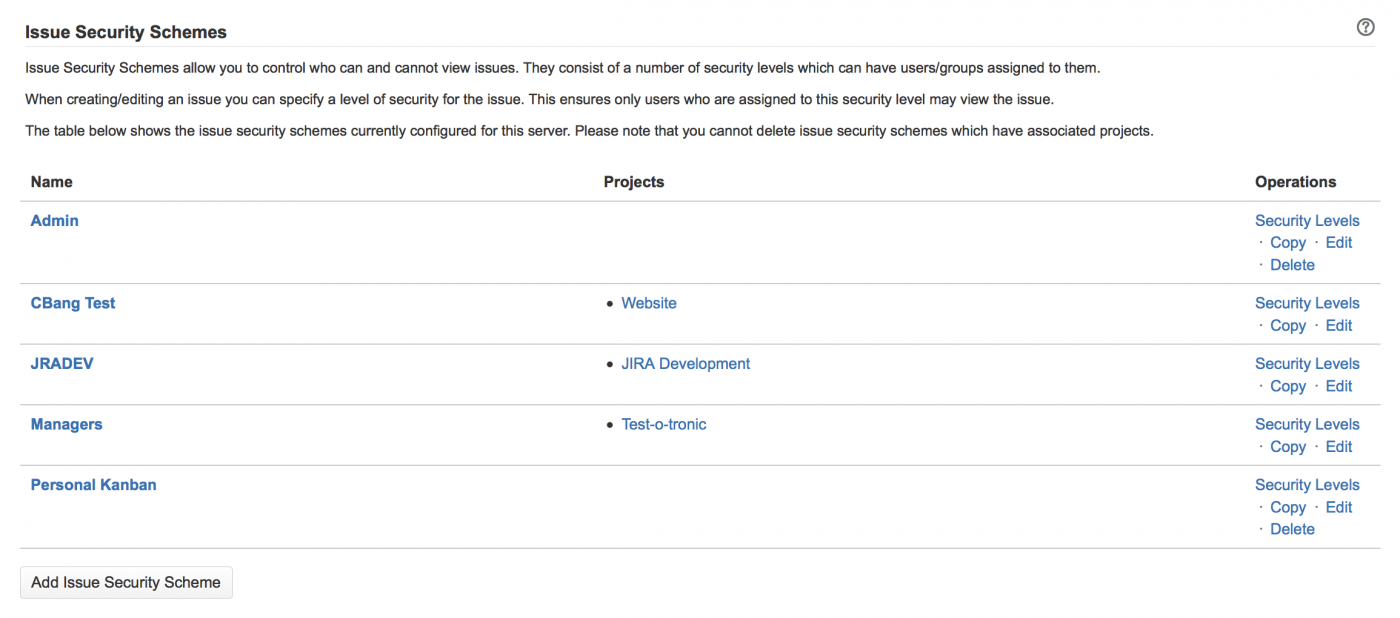

 Количество пользователей, которые рассчитываются в соответствии с вашей лицензией JIRA, представляет собой сумму всех пользователей (включая пользователей в группах), имеющих разрешение системных администраторов JIRA (JIRA System Administrators), даже если они не имеют разрешений администраторов JIRA (JIRA Administrators) или JIRA пользователей (JIRA Users). Пользователь с системными администраторами JIRA (JIRA System Administrators) сможет войти в JIRA без разрешения JIRA Users (JIRA Users), но может не выполнять все обычные пользовательские функции (например, редактировать свой профиль), если они также не принадлежат к группе, у которой есть разрешение JIRA пользователей (Users).
Количество пользователей, которые рассчитываются в соответствии с вашей лицензией JIRA, представляет собой сумму всех пользователей (включая пользователей в группах), имеющих разрешение системных администраторов JIRA (JIRA System Administrators), даже если они не имеют разрешений администраторов JIRA (JIRA Administrators) или JIRA пользователей (JIRA Users). Пользователь с системными администраторами JIRA (JIRA System Administrators) сможет войти в JIRA без разрешения JIRA Users (JIRA Users), но может не выполнять все обычные пользовательские функции (например, редактировать свой профиль), если они также не принадлежат к группе, у которой есть разрешение JIRA пользователей (Users). Количество пользователей, которые рассчитывают на вашу лицензию JIRA, представляет собой сумму всех пользователей (включая пользователей в группах), имеющих разрешение администраторов JIRA (JIRA Administrators), даже если у них нет разрешений системных администраторов JIRA (JIRA System Administrators) или разрешений пользователей JIRA (JIRA Users).
Количество пользователей, которые рассчитывают на вашу лицензию JIRA, представляет собой сумму всех пользователей (включая пользователей в группах), имеющих разрешение администраторов JIRA (JIRA Administrators), даже если у них нет разрешений системных администраторов JIRA (JIRA System Administrators) или разрешений пользователей JIRA (JIRA Users).